Якщо у вас операційна система Windows: відкрийте вікно в меню Пуск.
Натисніть в самому низу вікна - «Усі програми»
Знайдіть внизу списку «Стандартні» і клікніть на цей пункт.
У списку, знайдіть програму «Аудіозапис» і відкрийте її.
З'явиться форма аудіозаписи. Натисніть на кнопку «Почати запис». Індикатор показує силу звуку вашого голосу - стежте щоб не зашкалювало на виділені червоним ділення, щоб записаний звук був чистим і не фоніл згодом.
Знайдіть папку «Музика» на комп'ютері, відкрийте файл і прослухайте, що у вас вийшло.
Підходить, якщо у вас високошвидкісного безлімітний інтернет.
Перейдіть до Онлайн мікрофона і натисніть на червону кнопку. Відкриється вікно, де потрібно поставити галочку "дозволити"
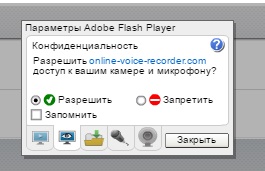
Щоб зберегти вашу аудіозапис на комп'ютер, натисніть на кнопку «Зберегти«.
Для просунутих користувачів комп'ютера.
Скачайте програму Audacity (Аудіосіті) і створюйте якісну аудіозапис, а також редагуйте, накладайте спец.еффекти, музику.
Відкрити і дізнатися
Якщо розмір вашого аудіо файлу більше 20 Mb
Крок 2. Коли ви зареєструвалися і вже увійшли на сайт під своїм ім'ям, додайте перший подкаст, натиснувши на відповідне посилання вгорі (дивно, що вона така маленька і непомітна, хоча повинна бути найбільшою на сайті):
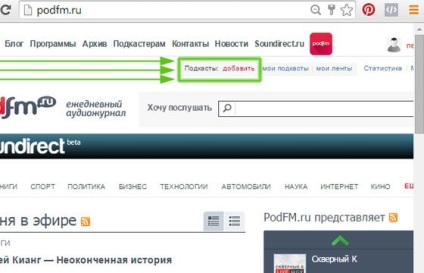
Крок 4. Знову вгорі натисніть «Додати подкаст»:
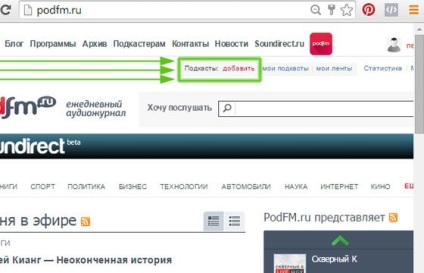
Тепер можна з комп'ютера завантажувати файл. Для цього тисніть кнопку «Вибрати файл», а потім правіше тисніть кнопку «Завантажити» (важливо! Podfm розуміє тільки формат mp3):
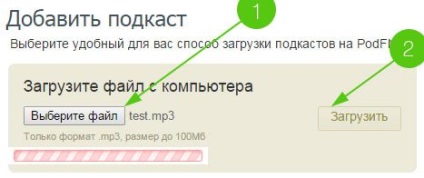
Крок 5. Після завантаження mp3-файлу відразу відкриються його налаштування. Вкажіть будь-Номер випуску, будь Назва, будь Короткий опис і Опис:
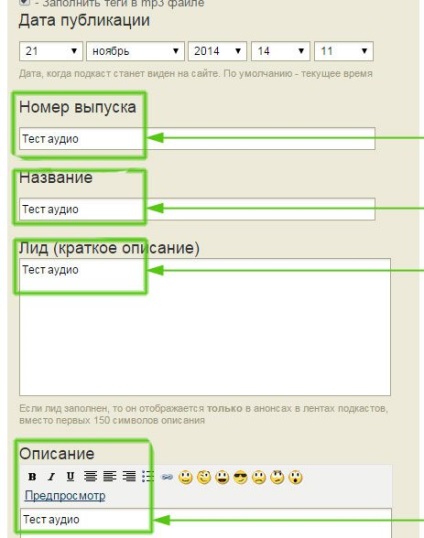
Потім перейдіть настройки нижче і проконтролюйте, щоб була вказана Стрічка подкасту і Рубрика:
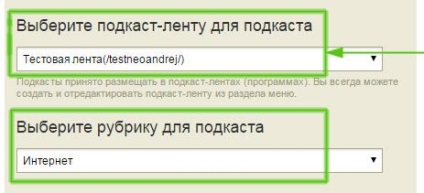
Якщо всі поля заповнені, то в самому низу тисніть кнопку «Зберегти подкаст»:
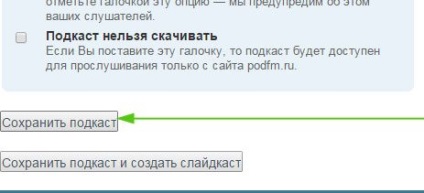
Фуух! Готово. Забагато налаштувань, чи не так?
Крок 6. Після збереження перед вами зразу відкриється веб-сторінка подкасту, де ви його можете прослухати.

Відкрити і дізнатися
Якщо розмір вашого аудіо файлу менше 20 Mb